图文处理win10系统调试声卡混音详细的步骤?
发布日期:2019-01-15 作者:大地win8系统 来源:http://www.upanxp.com
重装系统后声音或者录音会出现各种奇怪的问题问题,需要调试声卡来处理问题,但是许多win10系统朋友不会调试声卡,特别是不熟悉怎么调试声卡混音,下面小编要分享的是win10系统调试声卡混音的详细步骤,不同系统下,声卡的调试的方式也稍有不同。我们一起来看看下面教程内容吧。
操作步骤:
1、打开声音调节板,在右下角的小喇叭上点右键,选中“录音设备”;

2、对录制选项进行修改,选中“录制”,在中间的空白处点鼠标右键,勾选“显示禁止的设备”--“立体声混音”-启用;
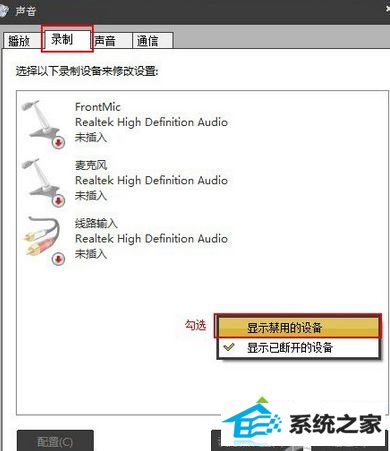
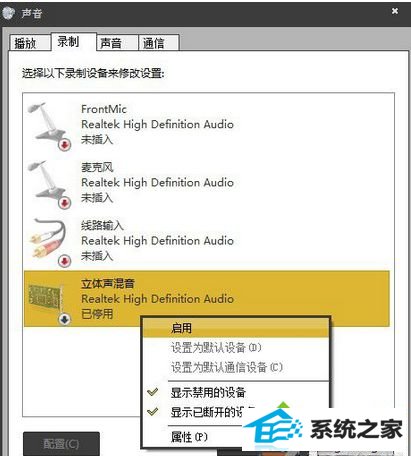
3、对混音选项进行调试,打开“立体声混音”,右键“属性”,或者是右下角的。出现“立体声混音”音量条,依据实际效果自行调节,点右下角的“确定”。再点到播放上,在扬声器上右键属性,打开级别,把里面的所有小红叉点消掉;
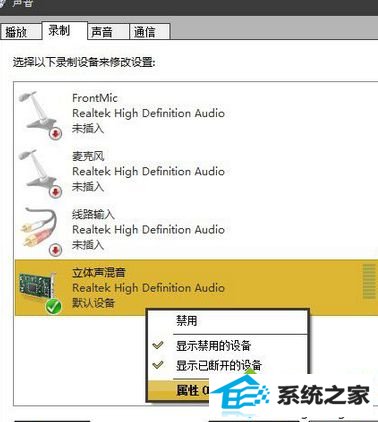
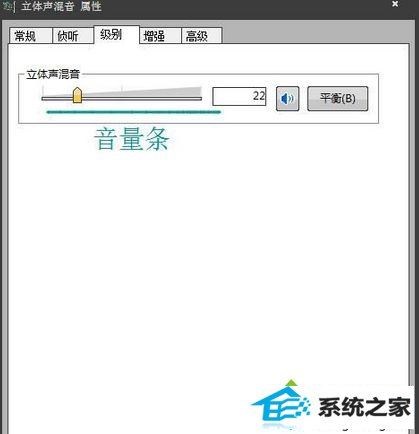
4、音频管理器设置,双击打开右下角的“红色小喇叭”;或者是:开始-设置-控制面板-高清声卡。扬声器“喇叭组态”设置;
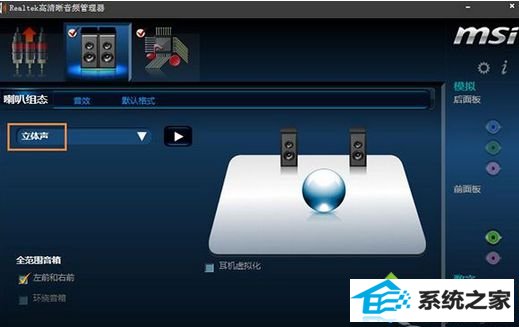
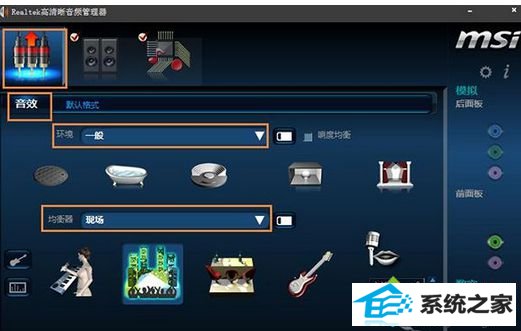
5、在音效栏中继续设置 -“默认格式”设置:
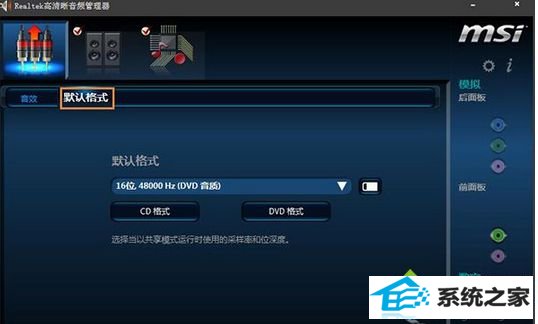
6、麦克风“麦克风效果”设置-“默认格式”设置-设备高级设置”;

7、确定后,win10系统下的声卡调试基本完成,如有其它方面需求,按自己的意愿进行操作修改。
以上就是win10系统调试声卡混音的详细步骤,声卡设置一般还原默认设置便可处理许多声音问题,希望本教程内容能够借助到我们。
ps:有部分集成声卡不支持混音所以,如和上面的教程有些选项不同,请确定下自己的声卡是不支持混音。








